Trafiłeś we właściwe miejsce, jeśli chcesz się nawrócić MPEG do FLAC. Ponieważ jest to najczęściej używana i lubiana technologia kompresji wideo, MPEG był używany w wielu różnych kontekstach. Jednak FLAC jest popularnym formatem plików audio.
Prawdopodobnie musiałeś konwertować filmy z jednego określonego formatu na inny, na przykład MPEG na FLAC itp. Jednak czy kiedykolwiek konwertowałeś format wideo na inny format audio? Tutaj przejdziemy przez 4 różne sposoby konwersji wideo MPEG na dźwięk FLAC. Zobacz szczegółowe instrukcje poniżej.
Spis treści: Część 1. Jak łatwo przekonwertować MPEG na FLAC na Mac / Windows?Część 2. Czy istnieje darmowe narzędzie do konwersji MPEG na format FLAC?Część 3. Jakie są różnice między MPEG a FLAC?Część 4. Wniosek
Część 1. Jak łatwo przekonwertować MPEG na FLAC na Mac / Windows?
Możesz przekonwertować MPEG na FLAC za pomocą Konwerter wideo iMyMac, niezawodny i uniwersalny konwerter audio i wideo, dzięki któremu możesz w pełni cieszyć się ścieżką dźwiękową klipu filmowego MPEG.
Po pierwsze, ze względu na przyjazną dla użytkownika konstrukcję i brak wiedzy technicznej potrzebnej do korzystania z niego, iMyMac Video Converter jest prosty w użyciu. Po drugie, współczynnik konwersji jest naprawdę szybki. Mówiąc dokładniej, iMyMac Video Converter jest sześć razy szybszy w porównaniu z innymi konwerterami wideo w konwersji plików wideo i audio przy zachowaniu oryginalnej jakości. Innymi słowy, użycie iMyMac Video Converter do konwersji plików wideo z jednego formatu na inny spowoduje bezstratną konwersję wysokiej jakości. Po trzecie, ten profesjonalny konwerter wideo obsługuje wiele formatów wejściowych i wyjściowych.
iMac Video Converter ma wbudowany edytor wideo i odtwarzacz wideo, podczas konwersji MPEG do FLAC lub transkodowanie FLAC do AC3, użytkownicy mogą edytować i odtwarzać filmy, w przeciwieństwie do wielu innych konwerterów wideo dostępnych na rynku.
- Rozpocznij wersja Mac lub Windows programu iMyMac Video Converter na twoim komputerze. Zaloguj się do Twoje konto po zakończeniu.
- Inną opcją jest po prostu przeciągnij plik MPEG na wyświetlaczu systemu i upuść go tam.
- Kiedy wybierzesz "Konwertuj format”, menu rozwijane umożliwiające wybranie rodzaju pliku, na który ma zostać przekonwertowany oryginał, na przykład FLAC.
- Interfejs użytkownika znacznie poprawił łatwość znajdowania zmian w plikach. Pliki mogą być edytowane w dowolny sposób.
- Wybierając Zapisz, możesz zapisać wszystkie swoje modyfikacje.
- Wybierz opcję konwersji z paska narzędzi, aby rozpocząć proces konwersji.

Część 2. Czy istnieje darmowe narzędzie do konwersji MPEG na format FLAC?
Narzędzie 01. CloudConvert.com
Źródłowy plik MPEG może pochodzić z adresu URL witryny, dysku twardego komputera, dysku Google, usługi Dropbox, a nawet usługi OneDrive. CloudConvert może to wszystko zaakceptować. Brama gwarantuje maksymalną ochronę plików i obsługuje ponad 200 formatów konwersji, zapewniając, że Twoje pliki wrażliwe informacje są chronione przed hakerami i osobami z zewnątrz. Możesz określić preferencje wyjściowe przed konwersją przy użyciu tej funkcji. Posiada zdolność przycinania plików multimedialnych w celu usunięcia z nich niepotrzebnych części.
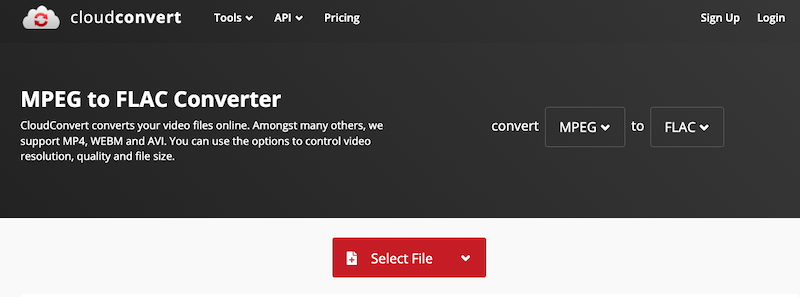
- Otwarte Twoja przeglądarka i go do https://cloudconvert.com/mpeg-to-flac.
- Do przesłać swój plik MPEG, wybierz opcję „Wybierz Plik".
- Kliknij ikonę klucza, aby dostosować ustawienia konwersji audio.
- Kliknij "konwertować", aby rozpocząć proces.
- Zapisz zmodyfikowany plik FLAC ze strony internetowej.
Narzędzie 02. AConvert.com
AConvert oferuje darmowy konwerter MPEG na FLAC online. Za pomocą tego darmowego konwertera można przekonwertować partię 40 plików. Możesz przesłać pliki do konwertera na różne sposoby. Możesz bezpośrednio przesyłać pliki do konwertera. Alternatywnie możesz przesyłać pliki za pośrednictwem adresów URL lub z chmury, takiej jak Dysk Google i Dropbox.
Maksymalny rozmiar każdej konwersji to 200 MB. Zawsze, gdy grupa konwertuje MPEG na FLAC, miej to na uwadze. Ponadto ten konwerter zapewnia dodatkowe opcje konfiguracji wyjścia. W przypadku wyjścia FLAC dostępne są opcje modyfikacji szybkości transmisji i częstotliwości próbkowania. Parametry te można zmienić w zależności od wymagań. Wyświetla listę wszystkich przekonwertowanych plików po konwersji. Każdy plik należy pobrać osobno.
Główną wadą tego konwertera do konwersji wsadowej jest to. Nie ma możliwości pobrania z niego wszystkich przekonwertowanych plików jednocześnie.
- Aby wybrać kilka plików z komputera, wybierać "Wybierz plikiprzycisk ". Aby wybierać plik online z adresu URL, Dysku Google lub Dropbox, kliknij przycisk rozwijania.
- Wybierz żądaną szybkość transmisji, częstotliwość próbkowania i format audio.
- Aby rozpocząć konwersję wsadową, wybierz opcję „Skonwertuj teraz!".
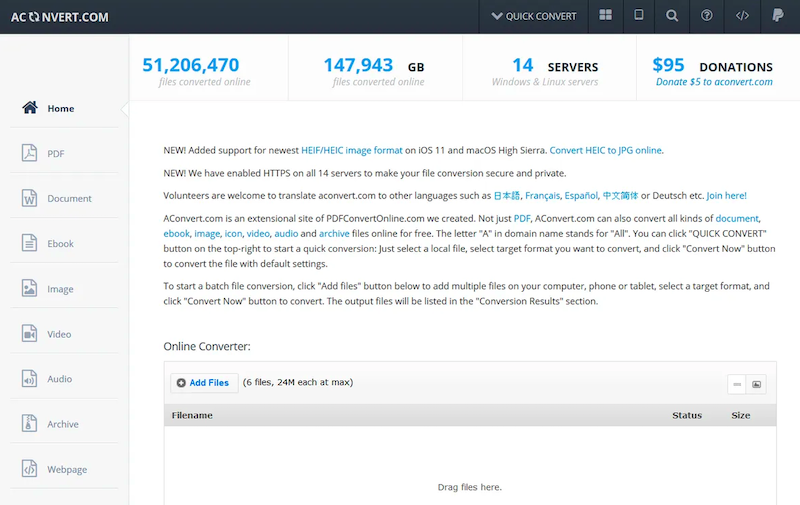
Narzędzie 03. Konwersja. współ
Możesz wybrać oryginalne pliki i zaimportować je za pomocą Convertio ze swojego komputera, jego adresu URL, Dropbox lub Dysku Google. Dodatkowo możesz dostosować preferencje wyjściowe, takie jak kanały audio, częstotliwość i głośność tworzonego pliku w sekcji „Ustawienia”, która znajduje się w prawym obszarze strony docelowej.
Rozwiązanie zawiera wbudowany interfejs API, który możesz włączyć do swojej witryny, aby uprościć procedury konwersji dla użytkowników witryny. Aby poszerzyć swoją bazę wiedzy, strona docelowa zawiera zwięzły przegląd każdego z uczestniczących formatów.
- Aby skonfigurować konwerter MPEG na FLAC, odwiedź Convertio. Możesz również uzyskać ten sam konwerter, korzystając z bezpośredniego adresu URL podanego poniżej.
- Następnie przesłać przenieś swoje pliki MPEG lokalnie do konwertera lub zaimportuj je z chmury.
- Możesz uzyskać dostęp i modyfikować parametry audio dla wyjścia za pomocą ikony koła zębatego.
- Po tym, kliknij Konwertuj aby rozpocząć proces.
- Po konwersji zapisać pliki za pomocą przycisku Pobierz lub udostępnić je innym, klikając w podany link.
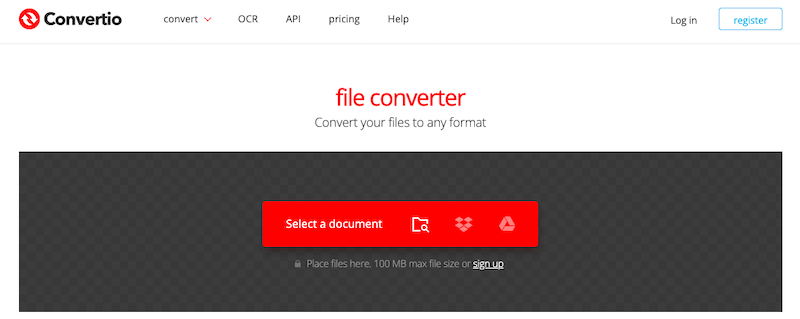
Część 3. Jakie są różnice między MPEG a FLAC?
Rzeczy, które musisz wiedzieć przed konwersją MPEG na FLAC. Moving Picture Experts Group, w skrócie MPEG, to grupa standardów kompresji wideo i audio. Ponieważ MPEG wykorzystuje stratny schemat kodowania dźwięku, niektóre dane audio są tracone w procesie zmniejszania rozmiaru pliku.
Bezstratny format kompresji dźwięku nazywa się FLAC, co oznacza Darmowy bezstratny kodek audio. Oznacza to, że podczas kompresji danych audio nie następuje pogorszenie jakości. Pliki audio wysokiej jakości są często archiwizowane lub przechowywane przy użyciu formatu FLAC, ponieważ zachowuje on wszystkie rzeczywiste dane audio w stanie nienaruszonym.
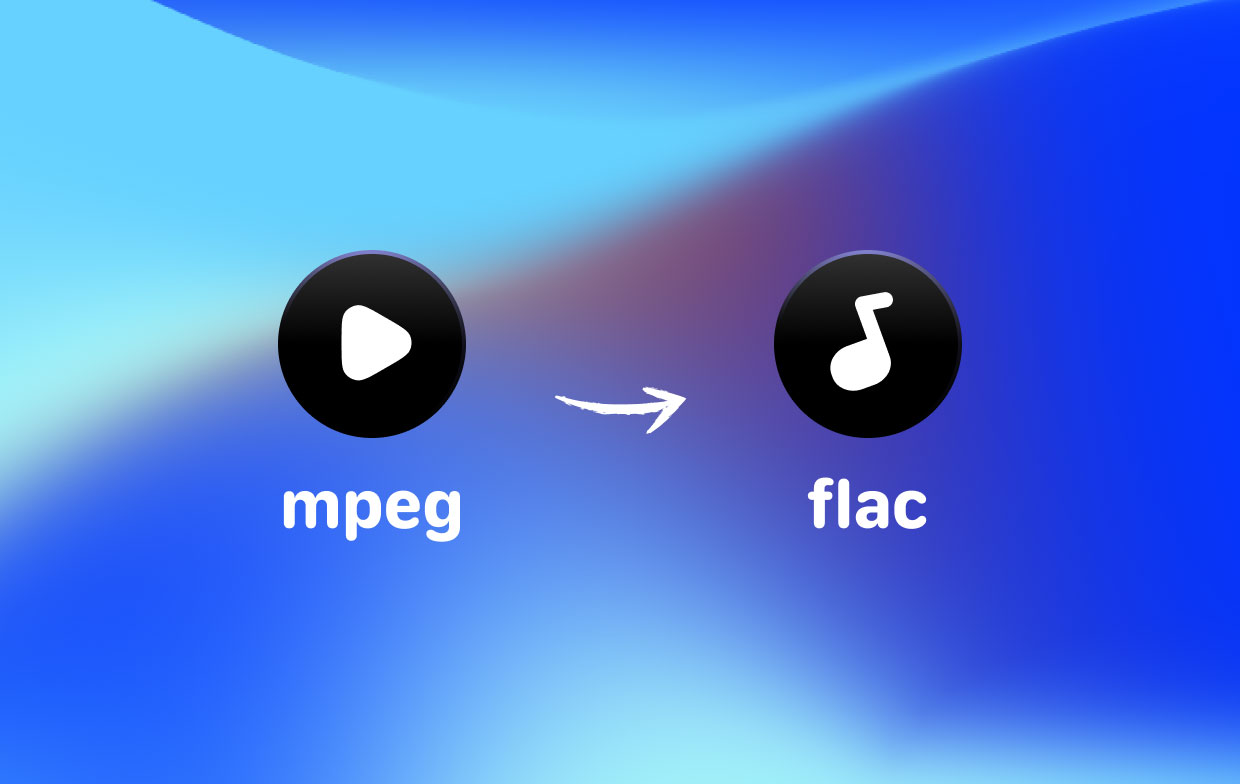
MPEG jest odpowiednią opcją do strumieniowego przesyłania dźwięku, ponieważ jest szeroko akceptowany i może zapewniać mniejsze rozmiary plików. Z drugiej strony FLAC jest wybierany przez producentów muzycznych i audiofilów, którzy potrzebują wysokiej jakości plików audio bez jakiejkolwiek degradacji jakości.
Część 4. Wniosek
Jeśli masz dostęp do przydatnego programu, takiego jak iMyMac Video Converter, konwersja MPEG do FLAC jest naprawdę łatwe. Jeśli nie konwertujesz plików zbyt często, zawsze możesz skorzystać z jednego z wyżej wymienionych konwerterów mediów online, aby przekonwertować pliki za darmo i nie wymagając żadnych zasobów sprzętowych na komputerze innych niż aktualna przeglądarka internetowa i połączenie internetowe.



